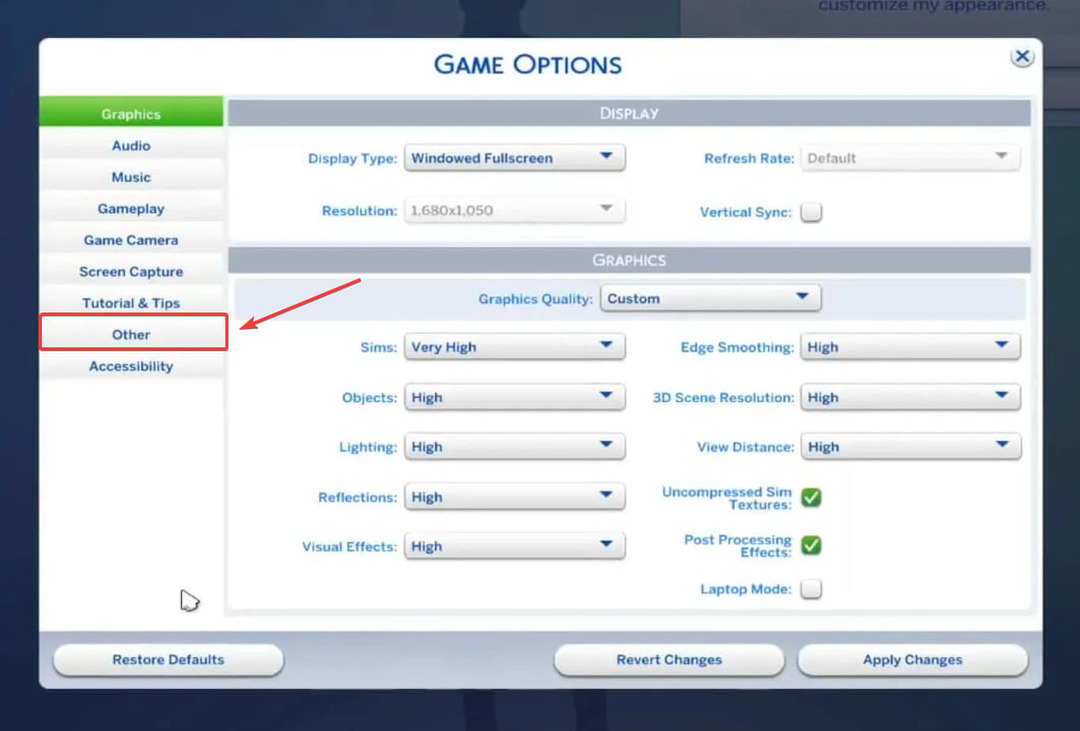- מעבד, זיכרון RAM ומגביל רשת עם רוצח כרטיסיות חמות
- משולב ישירות עם Twitch, Discord, Instagram, Twitter ו- Messenger
- בקרות סאונד מובנות ומוסיקה מותאמת אישית
- ערכות נושא צבעוניות מותאמות אישית של Razer Chroma וכפות עמודים כהים
- VPN וחוסם מודעות בחינם
- הורד את Opera GX
סימס 4 היא התוספת האחרונה לאחת מסדרות המשחקים המפורסמות ביותר אי פעם, הסימס. התואר הנצחי הזה בהחלט התנשא מעל לפריקוולים שלו עם כמה חידושים מבריקים.
עם זאת, EA ידועה כמשחקי הכרכרות הלא גמורים שצועקים על תיקון. ולצערנו, סימס 4 אינו יוצא מן הכלל. הרבה משתמשים דיווחו על שונים שגיאות, אך רק מעטים מהם חוזרים על עצמם מדי ומונעים את התחלת המשחק. זה המקרה עם שגיאה המסומנת בקוד 22. ובמאמר זה, ננסה ולטפל בבעיה זו.
כיצד לתקן את קוד השגיאה 22 בסימס 4
- מטמון משחק נקי
- עדכן את המשחק עם מקור
- סגור תוכניות רקע
- הפעל את המחשב האישי עם אתחול בטוח
- בדוק את תקינות סימס 4 עם לקוח המקור
- התקן מחדש את המשחק
פתרון 1 - מטמון משחק נקי
השלב הראשון יהיה ניקוי ידני של מטמון המשחק. בגלל זיהום בנגיף או מספר סיבות אחרות, המשחק שלך עלול להיפגע. זה יכול ויוביל לירידות ביצועים או טעויות טעינה בלתי צפויות. לכן, על מנת לנקות את מטמון המשחק, פעל לפי ההוראות הבאות:
- צא מהמשחק והפסיק את תהליך סימס 4 במנהל המשימות.
- עבור אל מסמכים (המסמכים שלי).
- אמנויות אלקטרוניות פתוחות.
- בחר סימס 4.
- העבר את תיקיית השמירה לשולחן העבודה.
- מחק קבצי מטמון אלה מתיקיית המטמון:
- localthumbcache.package
- מטמון
- cachestr
- cachewebkit
- lotcachedData
- תתחיל את המשחק.
- המשחק ייצור שמירה חדשה במקום לטעון את הישנים.
- לאחר יצירת שמירה חדשה, העבר שמירות ישנות משולחן העבודה שמור תיקיה אחת אחת ונסה אותן.
- ברוב המקרים, קובץ השמירה האוטומטית (חריץ 001) הוא האשם לשגיאה 22, לכן נסה לטעון שמירות אחרות.
אם המשחק שלך ללא סיבה ברורה קרס בזמן ביצוע השמירה האוטומטית, ייתכן שקובץ השמירה פגום. לשם כך אנו ממליצים לך לבצע שמירות ידניות בתדירות גבוהה יותר.
פתרון 2 - עדכן את המשחק עם מקור
יש דעה רווחת שהמשחק לא נטען חוסך בגלל שגיאת עדכון מוזרה. כלומר, הלקוח עשוי להודיע לך כי אתה מנסה לטעון את השמירה שנשמרה בגרסת משחק חדשה יותר. זה קצת מבלבל, אבל אתה יכול לנסות ולעדכן את המשחק עם לקוח Origin.
- פתח את אפליקציית שולחן העבודה של מקור.
- מצא סימס 4.
- לחץ לחיצה ימנית על המשחק ופתח בדוק עדכונים אוֹפְּצִיָה.
- אם יש עדכונים / תיקונים זמינים, הלקוח יוריד ויתקין אותם.
מצד שני, אם המשחק שלך מעודכן והבעיה עדיין מתמשכת, נסה דרכים לעקיפת הבעיה להלן.
פתרון 3 - סגור תוכניות רקע
סיבה נוספת לנושא ספציפי זה יכולה להיות פעילות של תוכניות רקע. עם זאת, ישנן תוכניות שלא ישפיעו על המשחק כלשהו. לשם כך, עקוב אחר רשימה זו והשבית תוכניות אלה בזמן ההפעלה:
- יישומי ענן (OneDrive, Dropbox, Google Drive וכו ').
- לקוחות סיקור ומנהלי הורדות.
- פתרונות נגד תוכנות זדוניות וצד שלישי.
- תוכניות VoIP כמו סקייפ או Team Speak.
- VPN ו- Proxy.
פתרון 4 - הפעל את המחשב עם אתחול בטוח
בנוסף, כדי לוודא שאין תוכנית אחת שמפריעה למשחק, נסה להפעיל את המחשב שלך באמצעות Clean Boot. ההליך מתבצע במהירות בכמה שלבים:
- פתח את Windows Search והקלד msconfig
- לחץ באמצעות לחצן העכבר הימני והפעל את תצורת המערכת כמו מנהל מערכת.
- בחר בכרטיסייה שירותים.
- לחץ על הסתר את כל שירותי Microsoft.
- בחר השבת הכל.
- לחץ על הכרטיסיה הפעלה ופתח את מנהל המשימות.
- לחץ לחיצה ימנית ובחר השבת.

- השבת את כל שירותי ההפעלה בנפרד.
- אשר את הבחירה ואפס את המחשב האישי שלך.
אם השבתת בטעות שירותים יקרי ערך, תוכל לאחזר אותם בקלות על ידי חזרה על התהליך.
פתרון 5 - בדוק את תקינות סימס 4 עם לקוח המקור
לפני שתאבד את העצבים ותבצע התקנה מחדש, אנו ממליצים לך לנסות ולתקן את קבצי ההתקנה. לשם כך, Origin מיישם כלי שדומה לאלה שנמצאים בו Battle.net אוֹ קִיטוֹר. וכך תוכלו להשתמש בזה.
- לקוח מקור פתוח.
- עבור אל המשחקים שלי.
- לחץ לחיצה ימנית על סימס 4.
- בחר התקן תיקון.
- הכלי יבדוק את המשחק שלך ויתקן קבצים פגומים או לא שלמים.
פתרון 6 - התקן מחדש את המשחק
לבסוף, תוכלו לנסות ולהתקין את המשחק מחדש. לרוב, המשתמשים עם השגיאה שהוזכרה לא הצליחו לתקן את הבעיה על ידי התקנה מחדש. עם זאת, אנו חושבים שהם התעלמו מהחשיבות של התקנה 'נקיה', מכיוון שהיא עשויה לעזור לך בפועל. הנה מה שאתה צריך לעשות:
- פתח את Origin ובחר המשחקים שלי.
- לחץ לחיצה ימנית ובחר הסר התקנה.
- לאחר סיום התהליך עבור למיקום ההתקנה ומחק את התיקיות שנותרו.
- השתמש ב- CCleaner או בכלי דומה של צד שלישי לניקוי הרישום.
- הפעל מחדש את המחשב האישי שלך.
- התחל את המקור שוב.
- מצא את סימס 4 ובחר התקן.
אם זה לא עוזר המשחקים ששמרתם נגזרו כנראה. לכן, יהיה עליכם להתחיל את המשחק מאפס.
אנו מקווים שהצלחת לפתור בעיה זו באמצעות אחת מהפתרונות לעקיפת הבעיה. אם יש לך שאלות או הצעות הקשורות לנושא, אל תהסס לשתף אותם בתגובות.
סיפורים קשורים שאתה צריך לבדוק:
- The Sims 4 Vampires: עובדות מהנות שכדאי שתדעו
- תיקון: לא ניתן לשחק את סימס 4 ב- Windows 10
- הסימס 4: כיצד לתקן את השגיאה "VC ++ Runtime Redistableable"